Jako jeden výkonný nástroj pro správu souborů nabízí iTunes komplikované funkce a vždy existuje něco, co neznáte. Dnes budeme mluvit o možnosti „Vytvořit verzi AAC“ v iTunes.
Když už mluvíme o „Vytvoření verze AAC“ v iTunes, někteří z vás o tom nikdy neslyší a přemýšlejí, co dělá „Vytvoření verze AAC“. U lidí, kteří tuto funkci dříve používali, možná zjistíte, že nejnovější verze iTunes 12 nemá možnost vytvořit verzi AAC a zeptat se, zda iTunes tyto funkce odstranily. Celkově vzato, jak vytvořit AAC / MP3 nebo více verzí v iTunes (včetně iTunes 12)? Pokračujte ve čtení a najděte všechny odpovědi.
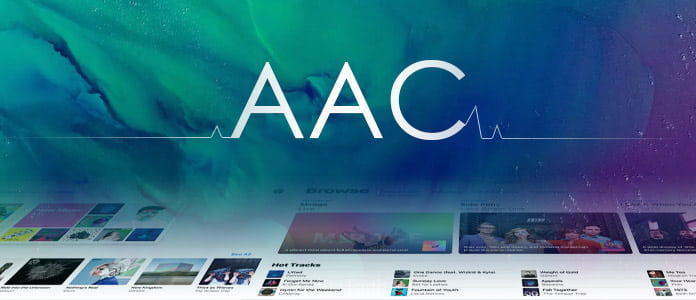
AAC je bezeztrátový formát komprese zvuku a výchozí formát používaný iTunes. Vytváří lepší kvalitu zvuku než MP3 pro danou rychlost přenosu dat a lze jej přehrát téměř ve všech programech, které umí přehrávat soubory MP3.
Pomocí „Vytvořit verzi AAC“ v iTunes můžete vytvořit soubor M4A kódovaný AAC. Převedený soubor M4A můžete importovat do jiných telefonů, než jsou Apple, včetně Huawei, Nokia, Sony Ericsson, HTC a Xbox 360 atd. Pomocí souboru M4A můžete také vytvořit vlastní vyzváněcí tón pro iPhone.
Než jsme vám ukázali návod, jak vytvořit verzi AAC v iTunes, nejprve vyřešíme další problém: odstranil Apple z iTunes 12 „Create AAC version“?
Lidé na tuto otázku položili hodně na internetu. Když se snaží vytvořit vyzváněcí tóny z vlastního zvuku, zjistí, že iTunes změní výchozí „Vytvořit verzi AAC“ na „Vytvořit verzi MP3“. To však neznamená, že „Vytvořit verzi AAC“ se v iTunes 12 nikde nenachází. V následujícím tutoriálu vám ukážeme, jak vytvořit verzi AAC v iTunes (včetně iTunes 12) a vytvořit bezplatné vyzváněcí tóny.
Spusťte iTunes dvojitým kliknutím na jeho zástupce. Poté klikněte na možnost „Nápověda“ a vyberte „Zkontrolovat aktualizace“ v dolní části výsledného rozevíracího seznamu a aktualizujte iTunes na nejnovější verzi.
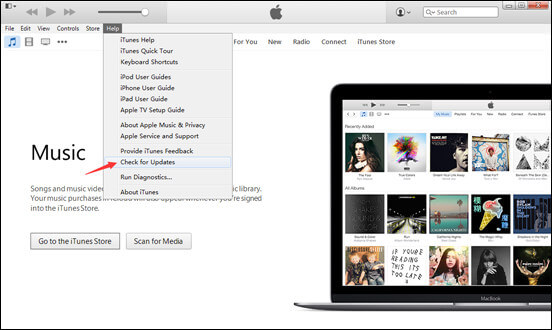
Klepnutím na "Soubor"> "Přidat soubor do knihovny" přidejte hudební soubory do iTunes, klikněte na něj pravým tlačítkem a vyberte "Získat informace". Nebo si můžete přímo vybrat skladbu v iTunes.
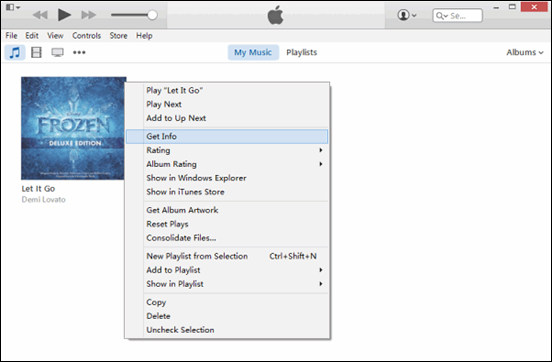
Klikněte na kartu „Možnosti“ a poté zaškrtněte políčka Čas zahájení a Čas ukončení. Mějte na paměti, že vyzváněcí melodie pro iPhone nepřetržitě běží v 30sekundových (nebo méně) smyčkách, takže nedělejte část déle než 30 sekund.
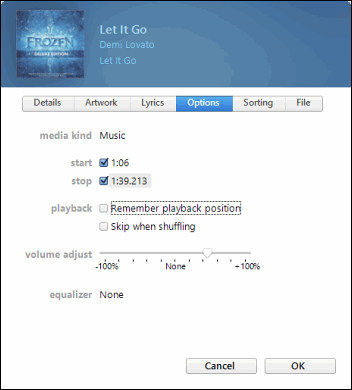
Znovu klikněte pravým tlačítkem na skladbu a vyberte možnost „Vytvořit verzi AAC“. iTunes duplikují skladbu, ale pokud se podíváte pozorně, uvidíte, že nová verze je dlouhá pouze třicet sekund. To je to, co použijeme pro náš vyzváněcí tón.
V iTunes 12.5 je Create AAC Version skryta z nabídky pravým tlačítkem. Chcete-li vytvořit verzi AAC na nových iTunes, klepnutím vyberte zvukový klip, který chcete vytvořit vyzváněcí tón, poté zvolte „Soubor“> „Převést“> „Vytvořit verzi AAC“.
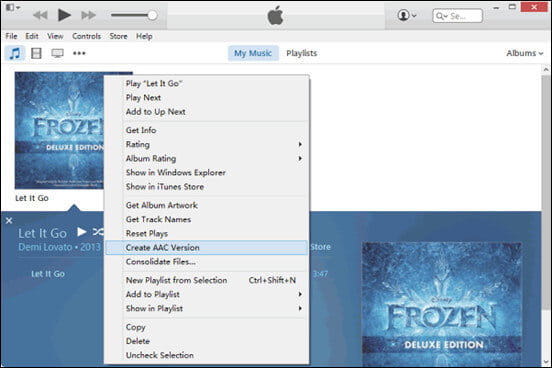
Klikněte pravým tlačítkem na krátkou stopu vyzváněcího tónu a klikněte na „Zobrazit v Průzkumníku Windows“. Poté jednoduše klikněte na název souboru a změňte příponu z ".m4a" na ".m4r.".
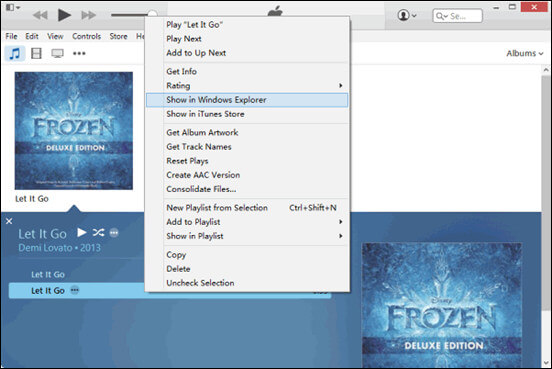
Poté můžete převést soubor do iTunes a synchronizovat váš iPhone. Klepnutím na „Synchronizační tóny> Vybrané tóny“ nastavíte soubor verze AAC jako vyzváněcí tón pro iPhone.
Rozšířit čtení
V tomto článku jsme vyřešili hlavně problémy jako „Co dělá verze AAC?“ a „Jak vytvořit verzi AAC v iTunes“. Také jsme vám ukázali, jak pomocí této funkce vytvářet vyzváněcí melodie pro iPhone. Je třeba poznamenat, že iTunes vám mohou nejen pomoci převést verzi AAC, ale také vytvořit MP3, WAV, AIFF, Apple Lossless Version v iTunes, které můžete sami prozkoumat. Máte další otázky ohledně vytvoření verze AAC v iTunes? Neváhejte a nechte své otázky níže.

Nejlepší software pro obnovu dat v iPhone, který uživatelům umožňuje bezpečně obnovit ztracená data iPhone / iPad / iPod ze zařízení iOS, zálohy iTunes / iCloud.
100% bezpečné. Žádné reklamy.
100% bezpečné. Žádné reklamy.